 Około rok temu napisałem już kilka artykułów o tym, jak pobrać, zarejestrować się i zainstalować Skype za darmo. Był też mały przegląd pierwszej wersji Skype'a dla nowego interfejsu Windows 8, w którym zalecałem nie używać tej wersji. Od tego czasu niewiele się zmieniło. Dlatego postanowiłem napisać nową instrukcję dla początkujących użytkowników komputerów, dotyczącą instalacji Skype'a, z wyjaśnieniem niektórych nowych faktów dotyczących różnych wersji programu "Na komputer" i "Skype dla Windows 8". Dotknij również aplikacji na urządzenia mobilne.
Około rok temu napisałem już kilka artykułów o tym, jak pobrać, zarejestrować się i zainstalować Skype za darmo. Był też mały przegląd pierwszej wersji Skype'a dla nowego interfejsu Windows 8, w którym zalecałem nie używać tej wersji. Od tego czasu niewiele się zmieniło. Dlatego postanowiłem napisać nową instrukcję dla początkujących użytkowników komputerów, dotyczącą instalacji Skype'a, z wyjaśnieniem niektórych nowych faktów dotyczących różnych wersji programu "Na komputer" i "Skype dla Windows 8". Dotknij również aplikacji na urządzenia mobilne.
Aktualizacja 2015: teraz możesz oficjalnie używać Skype online bez instalacji i pobierania.
Czym jest Skype, dlaczego jest potrzebny i jak z niego korzystać
Dziwne, ale znajduję dość dużą liczbę użytkowników, którzy nie wiedzą, czym jest Skype. I dlatego w formie prac odpowiem na najczęściej zadawane pytania:
- Dlaczego potrzebuję Skype? Dzięki Skype możesz komunikować się z innymi osobami w czasie rzeczywistym za pomocą tekstu, głosu i wideo. Ponadto dostępne są dodatkowe funkcje, takie jak transfer plików, wyświetlanie pulpitu i inne.
- Ile to kosztuje? Podstawowa funkcjonalność Skype, która obejmuje wszystkie powyższe, jest bezpłatna. Oznacza to, że jeśli musisz zadzwonić do swojej wnuczki do Australii (która również ma zainstalowany Skype), to usłyszysz ją, zobaczysz, a cena będzie równa cenie, jaką już płacisz miesięcznie za Internet (pod warunkiem, że masz nieograniczoną taryfę internetową ). Dodatkowe usługi, takie jak połączenia ze zwykłymi telefonami przez Skype, są opłacane poprzez wstępne naładowanie konta. W każdym razie połączenia są tańsze niż przez telefon komórkowy lub stacjonarny.
Być może te dwa punkty opisane powyżej są najistotniejsze przy wyborze Skype do darmowej komunikacji. Są inne, na przykład możliwość korzystania z telefonu komórkowego lub tabletu na urządzeniach z Androidem i Apple iOS, możliwość wideokonferencji z wieloma użytkownikami i bezpieczeństwo tego protokołu: kilka lat temu mówiono o zakazie Skype'a w Rosji, ponieważ nasze służby wywiadowcze nie mają dostępu do tam jest korespondencja i inne informacje (nie jestem pewien, czy tak jest teraz, biorąc pod uwagę, że Microsoft jest właścicielem Skype'a dzisiaj).
Zainstaluj Skype na swoim komputerze
W tej chwili, po wydaniu Windows 8, są dwie opcje instalacji Skype na twoim komputerze.W tym samym czasie, jeśli najnowsza wersja systemu operacyjnego Microsoft jest zainstalowana na komputerze, domyślnie na oficjalnej stronie internetowej Skype zostanie wyświetlony monit o zainstalowanie wersji Skype dla systemu Windows 8. Jeśli masz system Windows 7, a następnie Skype dla komputera stacjonarnego. Najpierw o tym, jak pobrać i zainstalować program, a następnie o tym, jak różnią się te dwie wersje.
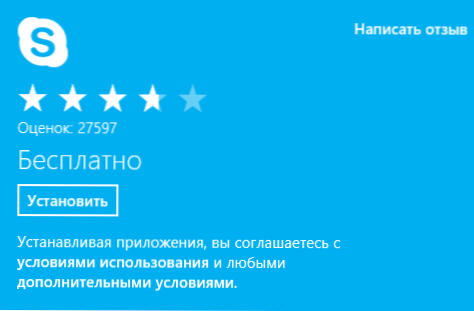
Skype w sklepie z aplikacjami Windows
Jeśli chcesz zainstalować Skype na Windows 8, najprościej i najszybciej to zrobisz:
- Uruchom magazyn aplikacji dla systemu Windows 8 na ekranie startowym
- Znajdź Skype (możesz wizualnie, zazwyczaj jest to lista podstawowych programów) lub użyj wyszukiwania, które możesz użyć w panelu po prawej stronie.
- Zainstaluj na swoim komputerze.
Ta instalacja Skype dla Windows 8 została zakończona. Możesz uruchomić, zalogować się i używać go zgodnie z jego przeznaczeniem.
W przypadku, gdy masz Windows 7 lub Windows 8, ale chcesz zainstalować Skype na pulpicie (co, moim zdaniem, jest uzasadnione, porozmawiajmy o tym później), a następnie przejdź do oficjalnej strony rosyjskiej, aby pobrać Skype: http://www.skype.com/en/download-skype/skype-for-computer/, bliżej dolnej części strony, wybierz "Szczegóły dotyczące Skype dla Windows desktop", a następnie kliknij przycisk pobierania.
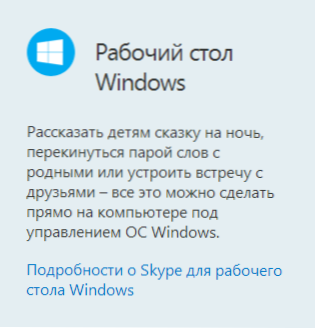
Skype na pulpicie na oficjalnej stronie internetowej
Następnie rozpocznie się pobieranie pliku, za pomocą którego nastąpi cała instalacja Skype'a. Proces instalacji nie różni się zbytnio od instalacji jakiegokolwiek innego oprogramowania, ale chciałbym zwrócić uwagę na to, że podczas instalacji można zaproponować instalację dodatkowego oprogramowania, które nie ma nic wspólnego z samym programem Skype - dokładnie przeczytaj, co kreator instalacji pisze i Nie instaluj niepotrzebnie Ciebie. W rzeczywistości potrzebujesz tylko Skype'a. Kliknij, aby połączyć, co jest zalecane do zainstalowania w procesie, nie poleciłbym większości użytkowników albo - bardzo niewielu ludzi z niego korzysta lub nawet podejrzewa, dlaczego jest to potrzebne, ale ta wtyczka wpływa na szybkość przeglądarki: przeglądarka może zwolnić.
Po instalacji Skype wystarczy wprowadzić swoją nazwę użytkownika i hasło, a następnie rozpocząć korzystanie z programu. Możesz również użyć swojego identyfikatora Microsoft Live ID, aby się zalogować, jeśli go masz. Aby uzyskać więcej informacji na temat rejestracji w Skype, zapłacić za usługi, jeśli to konieczne, oraz inne szczegóły, które napisałem w artykule Jak korzystać ze Skype'a (nie stracił on istotności).
Różnice Skype dla Windows 8 i pulpitu
Programy dla nowego interfejsu Windows 8 i zwykłych programów systemu Windows (te ostatnie obejmują Skype dla komputera stacjonarnego), oprócz różnych interfejsów i działają nieco inaczej. Na przykład Skype dla Windows 8 zawsze działa, tzn. W dowolnym momencie po uruchomieniu komputera otrzymasz powiadomienie o nowej aktywności w Skype. Skype dla pulpitu jest zwykłym oknem, które minimalizuje się do zasobnika Windows i ma kilka bardziej zaawansowanych funkcji. Aby uzyskać więcej informacji o Skype dla Windows 8, napisałem tutaj. Od tego czasu program zmienił się na lepszy - pojawił się transfer plików i praca stała się bardziej stabilna, jednak wolę Skype na komputery stacjonarne.
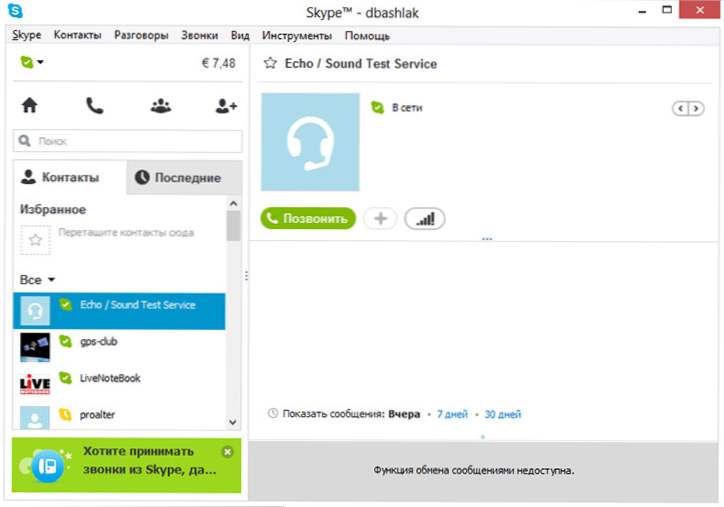
Komputer Skype dla systemu Windows
Ogólnie zalecam wypróbowanie obu wersji i można je zainstalować w tym samym czasie, a następnie zdecydować, który z nich jest dla ciebie bardziej wygodny.
Skype na Androida i iOS
Jeśli masz telefon lub tablet na Androida lub Apple iOS, możesz pobrać Skype dla nich w oficjalnych sklepach z aplikacjami, Google Play i Apple AppStore. Po prostu wpisz słowo Skype w polu wyszukiwania. Te aplikacje są łatwe w użyciu i nie powinny powodować żadnych problemów. Możesz przeczytać więcej na temat jednej z aplikacji mobilnych w moim artykule na Skype dla Androida.
Mam nadzieję, że te informacje będą przydatne dla kogoś z początkujących użytkowników.





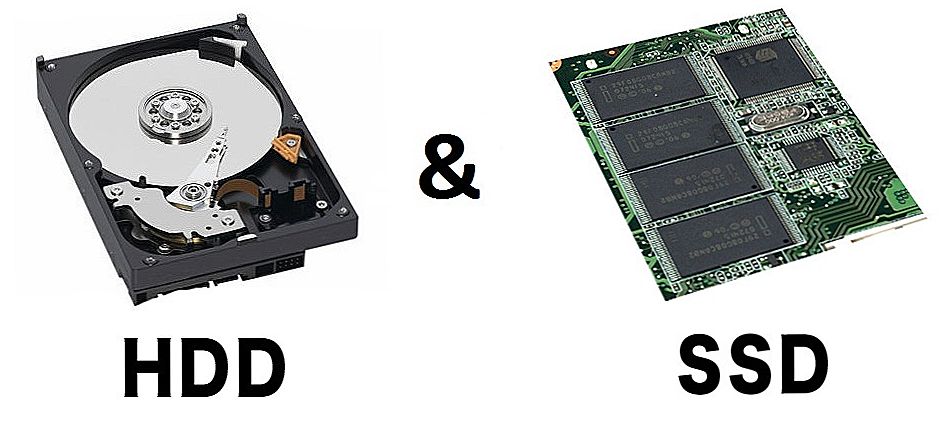



![Instalowanie dysku SSD w laptopie zamiast dysku twardego [na przykładzie laptopa Asus K56CM i SSD Vertex 4]](http://ateasyday.com/img/images/ustanovka-ssd-nakopitelya-v-noutbuk-vmesto-zhestkogo-diska-[na-primere-noutbuka-asus-k56cm-i-ssd-vertex-4].jpg)


